
웹 브라우저 검색 공급자 변경 방법
우리가 가장 많이 사용하는 인터넷, 그리고 그 인터넷을 접속할 수 있는 도구인 웹브라우저가 다양하게 있습니다.
크롬, 인터넷익스플로러, 엣지 등을 웹브라우저라고 부르며, 검색을 용이하게 할 수 있는 프로그램으로 이해하시면 되겠습니다.
대부분 주소표시줄에서의 검색은 고정된 기본 값 페이지에서 표출됩니다.
인터넷 익스플로러와 엣지는 Bing에서 기본 검색이 되고, 크롬의 경우에는 Google에서 기본 검색으로 제공됩니다.
빠른 검색을 위해서는 검색공급자를 변경하면 더 빠르게 이용이 가능합니다.
▼ 아래 절차에 따라서 진행하시면 쉽게 변경이 가능합니다.
크롬 검색공급자 변경 방법
검색엔진 관리를 통해 추가 또는 삭제가 가능하고 기본값으로 설정하여 변경이 가능합니다.
설정 > 좌측 검색엔진 > 검색엔진 > 검색엔진 변경



엣지 검색 공급자 변경 방법
엣지는 최근 업데이트가 되어서 새로운 엣지로 정보를 전달합니다.
설정 > 개인정보 및 서비스 > 주소표시줄 > 검색엔진 변경
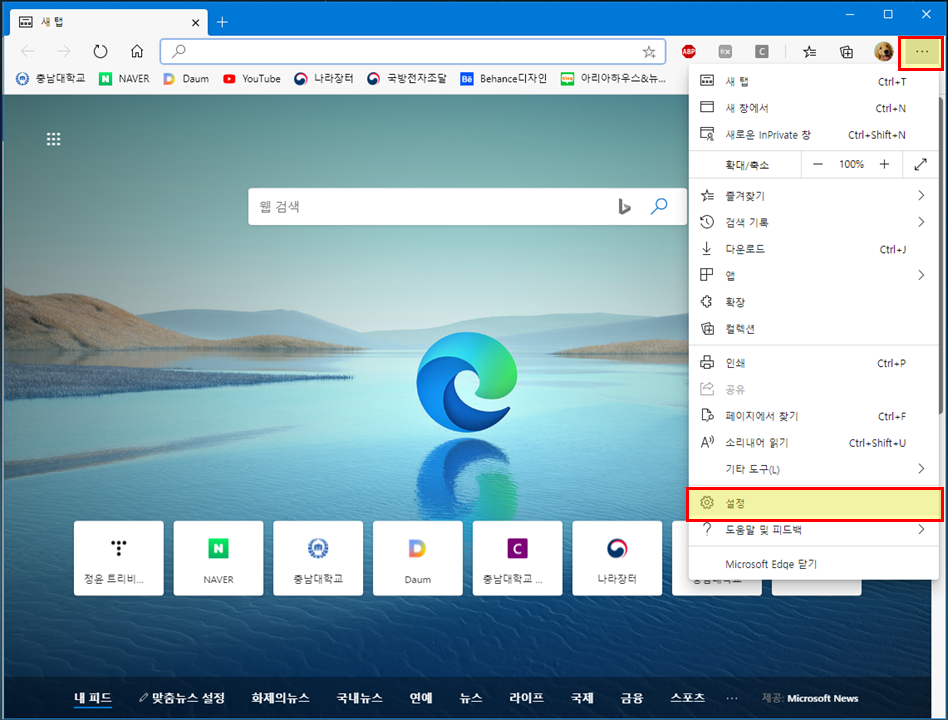


인터넷익스플로러 검색 공급자 변경 방법
인터넷익스플로러가 한 단계 더 많이 있는데, 아래 캡처된 순서에 따라서 하시면 쉽게 변경이 가능합니다.
설정 > 추가기능관리 > 검색 공급자 > 추가 검색 공급자 찾기 > 검색 공급자 선택 > 다시 추가 기능 관리 접속 > 기본값으로 설정



관련 글
자료가 마음에 드셨다면, 하단부 공감 버튼 눌러주시면 감사하겠습니다.



